Snapchat에서 동영상 속도를 높이는 방법에 대한 쉬운 가이드
Snapchat 사용자들은 앱을 더욱 재미있게 만들어주는 멋진 기능들을 정말 좋아합니다! 웃긴 효과부터 재미있는 필터까지, Snapchat을 통해 우리는 친구들과 채팅하고 스냅이나 동영상을 공유하면서 흥미진진한 경험을 할 수 있습니다. 또한, 끊임없이 추가되는 새로운 기능 덕분에 우리는 계속해서 새로운 경험을 할 수 있죠.
큰 인기를 끌고 있는 기능 중 하나는 동영상 속도를 빠르게 만드는 기능인데요, 탭 한 번이면 Snapchat에서 녹화한 모든 동영상의 속도를 빠르게 조절할 수 있습니다. .
무슨 방법인지 잘 모르겠다고요? 걱정 마세요! 이번 글에서는 Snapchat에서 기본으로 제공되는 도구와 타사 앱을 사용하여 동영상 속도를 조절하는 방법을 알려드리겠습니다.
파트 1: Snapchat의 내장 기능을 사용하여 동영상 속도를 빠르게 만드는 방법
Snapchat은 사용하기 쉬운 기능으로 유명하며 비디오 속도를 빠르게 만드는 것도 예외는 아닙니다. 일단, Snapchat에서 제공하는 다양한 사용자 지정 옵션을 탐색하는 데 어려움이 없을 것입니다.
긴 동영상의 속도를 빠르게 만드는 것이 여러분의 눈에는 어렵게 보일 수 있겠지만, Snapchat을 사용하면 원본 화질을 유지하면서 동영상 속도를 빠르게 만들 수 있습니다.
준비가 되셨나요? 다음의 간단한 단계를 따라 Snapchat에서 동영상 속도를 높여보세요.
1단계: 최신 버전의 Snapchat 설치: App Store(iOS의 경우) 또는 Play Store(Android의 경우)로 이동하여 최신 버전의 Snapchat을 다운로드합니다.
앱이 설치되면 디바이스에서 앱을 엽니다. 인증 정보를 사용하여 로그인합니다. 아직 계정이 없는 경우 먼저 계정을 만듭니다. 이제 Snapchat에 내장된 도구를 사용하여 동영상 속도를 높일 준비가 끝났습니다.
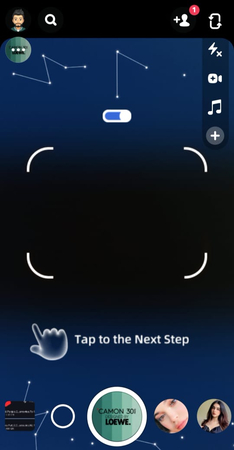
2단계: 다음으로 Snapchat을 열고 카메라 화면으로 이동합니다. 캡처 버튼을 길게 눌러 동영상 녹화를 시작합니다.
버튼을 놓는 즉시 동영상 녹화가 중지되므로 녹화하는 동안 계속 버튼을 누르고 있어야 합니다.
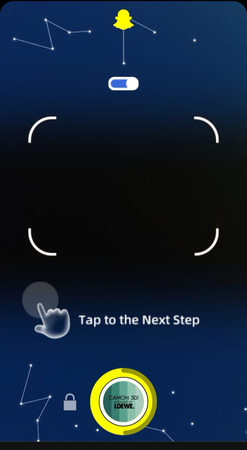
3단계: 녹화하는 동안 화면을 스와이프 하여 사용 가능한 필터를 탐색합니다. 속도 향상 필터인 토끼 아이콘이 보일 때까지 계속 스와이프 합니다. 이 아이콘을 탭 하면 동영상의 속도가 자동으로 빨라집니다. 필터를 적용했으면 동영상을 검토하여 원하는 방식으로 보이는지 확인합니다. 모든 것이 만족스럽다면 동영상을 저장합니다. 이제 동영상을 Snapchat에서 친구들과 공유해 보세요.
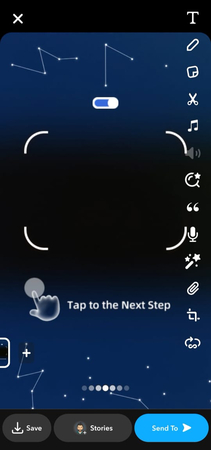
파트 2 : HitPaw Univd (HitPaw Video Converter)로 Snapchat 비디오 속도를 빠르게 만드는 방법
내장된 기능을 통해 Snapchat 동영상 속도를 높여봤는데요, 여전히 결과가 만족스럽지 않다면 HitPaw 비오 변환기를 사용하여 동영상 속도를 높여보세요. 이 도구를 사용하면 동영상의 원래 품질을 유지하면서 동영상 속도를 조정할 수 있습니다.
또한, HitPaw Univd는 일괄 처리도 지원하기 때문에 여러 동영상 클립을 동시에 가져올 수 있습니다. HitPaw Univd의 타임라인에 동영상 클립을 업로드한 후, 몇 가지 간단한 단계만 거치면 동영상 속도를 용자 지정할 수 있습니다.
HitPaw Univd는 사용하면 동영상의 속도를 늘리거나 줄이는 데만 국한되지 않고 다양한 매개변수를 조절할 수 있습니다. 또한 성가신 광고를 표시하지 않으며 내보낼 동영상에는 워터마크도 없습니다.
기능
- 동영상 속도를 손쉽게 변경
- 여러 동영상의 속도를 동시에 조절
- 동영상 화질을 손상시키지 않음/li>
- Mac 및 Windows 지원
- 여러 동영상의 편집 매개 변수를 사용자 정의
- 워터마크 없음
- 여러 동영상 형식과 호환
Snapchat과 HitPaw Univd를 사용하여 동영상 속도를 높이는 방법은 다음과 같습니다.
1단계: 먼저 HitPaw Univd를 다운로드합니다. HitPaw 웹사이트로 이동하여 다운로드 버튼을 클릭하고 다운로드 폴더에서 소프트웨어를 설치합니다.
설치가 완료되면 프로그램을 실행하고 메인 창으로 들어갑니다.
거기에서 편집 버튼을 선택한 다음 속도 아이콘을 클릭합니다. 조절하려는 동영상을 가져옵니다. HitPaw Univd는 일괄 처리를 지원합니다. 그래서 여러 동영상을 한 번에 업로드하고 편집할 수 있습니다.
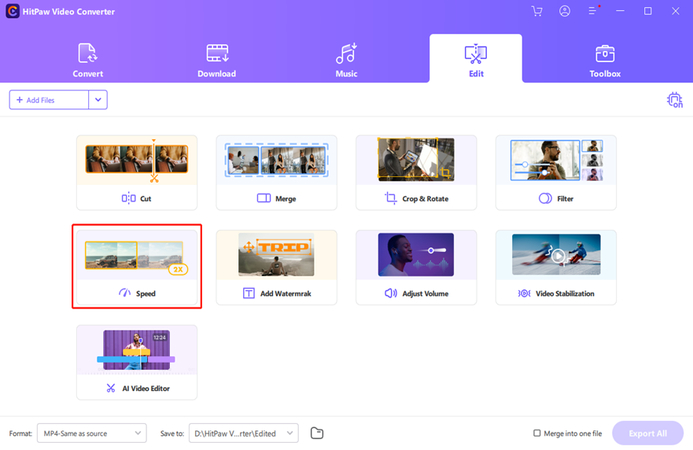
2단계: 속도 창에서 원하는 속도를 선택할 수 있습니다. HitPaw Univd를 사용하면 동영상 속도를 1.5배, 1.75배, 2배, 3배 또는 4배로 높일 수 있습니다. 소셜 미디어 콘텐츠를 제작하고자 하는 대부분의 사용자는 1.5배속 또는 1.75배속을 선호합니다. 속도를 선택한 후 확인 버튼을 눌러 변경 사항을 적용합니다.
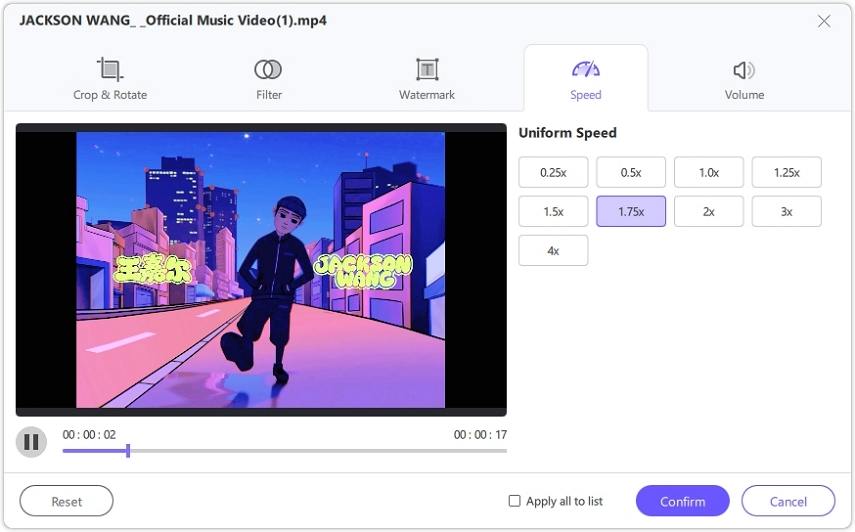
3단계: 인터넷 연결 속도가 빠르다면 동영상 속도를 조정하는 데 몇 분 밖에 걸리지 않을 것입니다. 그런 다음 동영상을 미리 보고 결과가 만족스러운지 확인합니다. 모든 것이 만족스러우면 내보내기 버튼을 클릭하여 동영상을 컴퓨터에 다운로드합니다.
이제 동영상을 Snapchat 스토리에 업로드하거나 친구들과 직접 공유할 수 있습니다.
파트 3: Snapchat 동영상 속도 향상에 대해 자주 묻는 질문
Q1. Snapchat에 속도가 표시되나?
A1. Snapchat은 사용자가 앱을 사용하는 동안 속도가 표시됩니다. Snapchat에서 카메라를 사용할 때, 특정 속도를 설정하기 전에 속도 필터가 표시되는 것을 볼 수 있습니다. 표시되는 속도 필터는 동영상의 현재 속도를 표시합니다. 이 기능은 여러분의 활동을 친구들과 공유할 수 있도록 하기 위해 고안되었습니다.
Q2. 제 Snapchat 동영상이 느린 이유는 무엇인가요?
A2. Snapchat에서 동영상 속도가 느린 이유는 다음과 같은 요인일 수 있습니다. 인터넷 연결이 약하거나 오래된 앱으로 인해 동영상이 정상 속도로 재생되지 못할 수 있습니다. 모바일 디바이스의 저장 공간이 부족한 경우에도 같은 문제가 발생할 수 있습니다. 때때로 Snapchat 서버가 다운되어 동영상이 느려지는 경우도 있습니다.
마무리
대부분의 Snapchat 사용자는 플랫폼에서 동영상 속도를 조정하는 데 이미 익숙할 것입니다. 그럼에도 불구하고 아직도 많은 사용자들이 Snapchat에서 동영상 속도를 높이는 방법에 대해 궁금해하시길래 이번 글을 준비해 봤습니다. Snapchat에 내장된 기능을 사용하면 동영상의 속도를 쉽게 조절할 수 있습니다. 하지만 Snapchat의 동영상 속도를 높이는 데 사용할 수 있는 더욱 효과적인 방법은 HitPaw Univd를 사용하는 것입니다.
HitPaw Univd (HitPaw Video Converter)는 직관적인 사용자 인터페이스를 갖추고 있으며, 강력한 기능 덕분에 여러 동영상의 속도를 한 번에 쉽게 조절할 수 있습니다.






 HitPaw FotorPea
HitPaw FotorPea HitPaw Watermark Remover
HitPaw Watermark Remover  HitPaw Univd
HitPaw Univd 
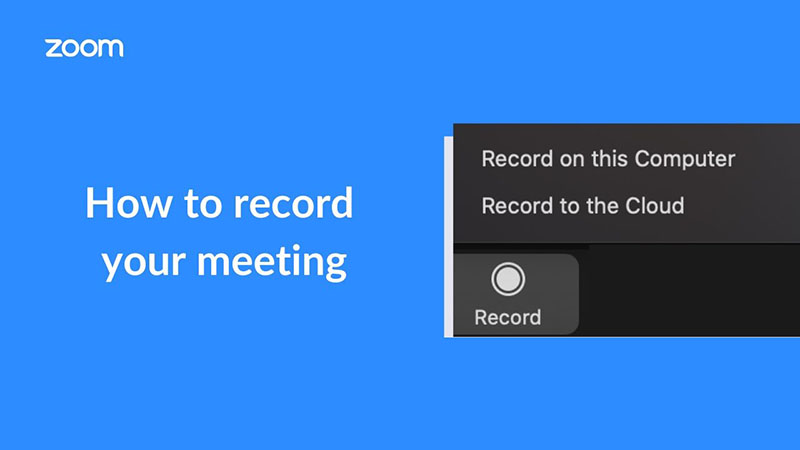


이 문서 공유하기:
제품 등급을 선택하세요:
김희준
편집장
프리랜서로 5년 이상 일해왔습니다. 새로운 것들과 최신 지식을 발견할 때마다 항상 감탄합니다. 인생은 무한하다고 생각하지만, 제 자신은 한계를 모릅니다.
모든 기사 보기댓글 남기기
HitPaw 기사에 대한 리뷰 작성하기